1、打开图片以后,点击版面左侧的“剪裁”图标,如下图。

2、然后就会出现一个剪裁边框,如下图所示。

3、在剪裁之前,可以先做一点设置,比如去掉“删除裁剪的像素”,这样裁剪的时候就不会删除蹿轰辞翎裁剪框以外的素材,方便修改剪裁的位置。
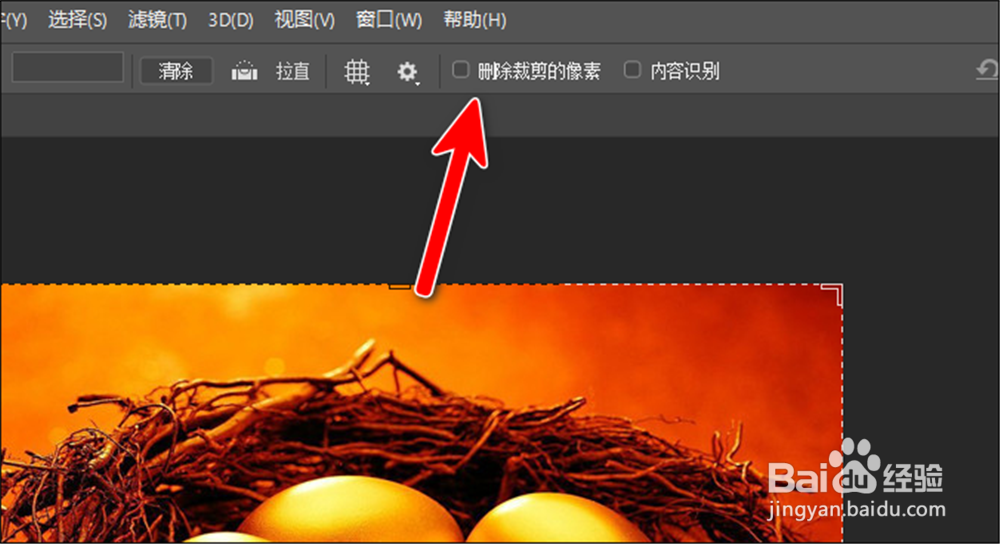
4、还可以点开左侧这个“网格线”图标。

5、选择裁剪的线,这样方便你选择更好看的区域。

6、简单设置以后,利用裁剪边框的深色图标,点击进行选择裁剪区域,如下图。
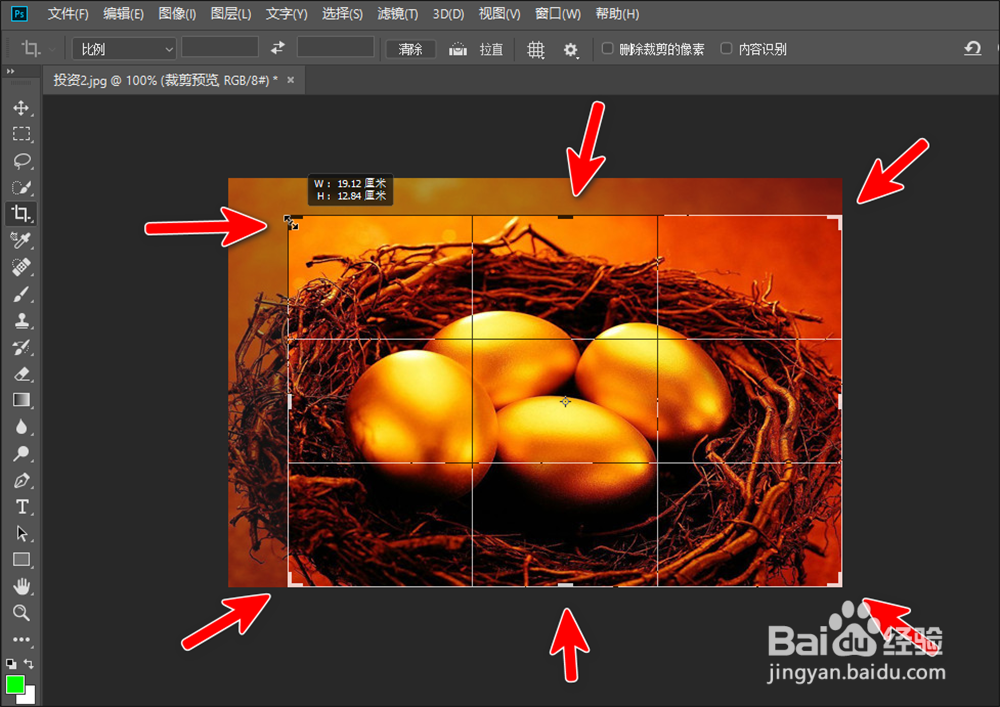
7、选好以后,点击右上角“√”号,如下图。
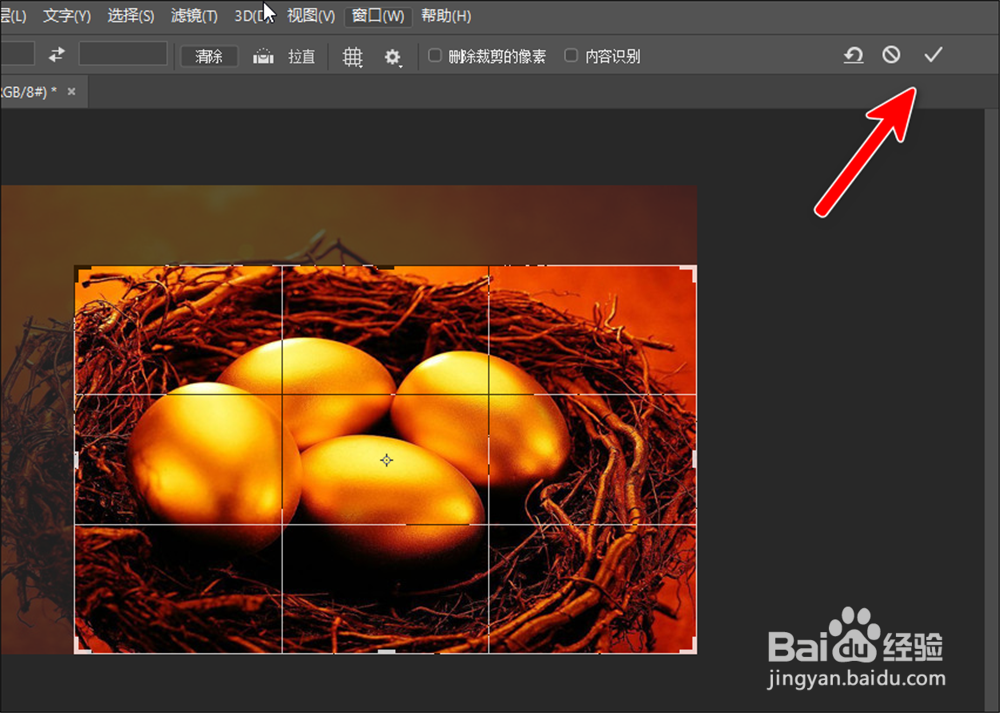
8、这样就剪裁好了。
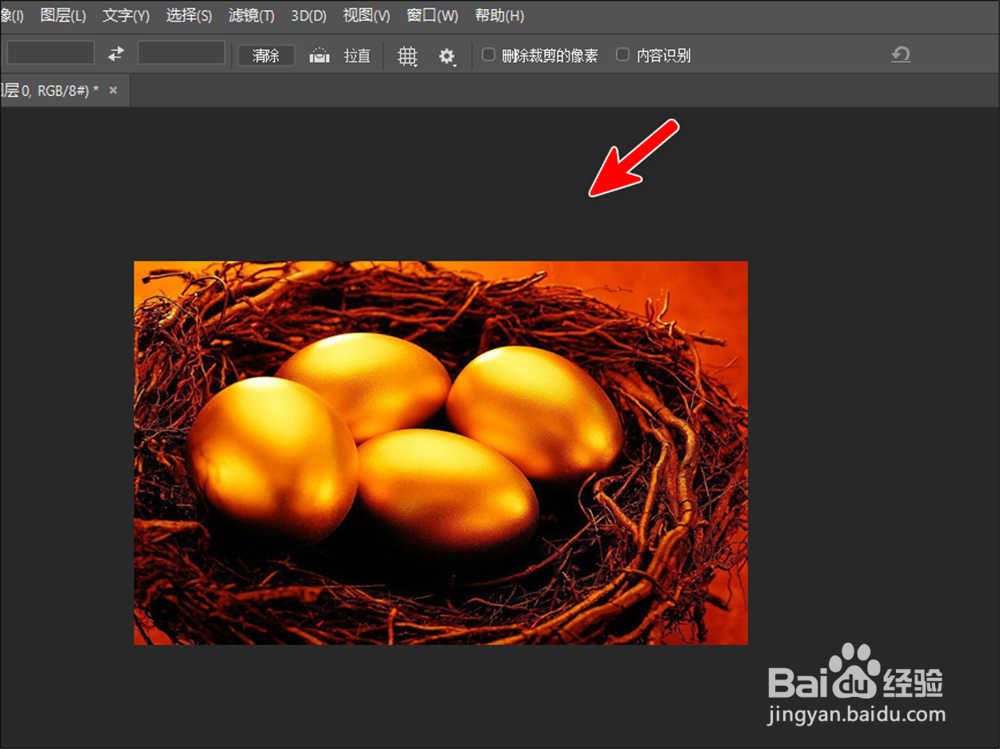
9、如果要恢复裁剪掉的区间,重新剪裁,点击图片中间,就可以重新出现,再重新裁剪。
